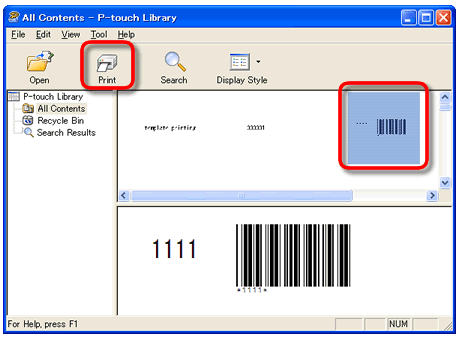PJ-723
Întrebări frecvente şi depanare |
Există o cale de a salva sau gestiona automat datele din etichetă? (P-Touch Editor 5.x pentru Windows)
P-touch Library este o aplicaţie care salvează şi clasifică datele ce au fost utilizate, permiţându-vă să utilizaţi din nou aceste date când este necesar.
Pentru a afişa ajutorul pentru utilizarea P-touch Library, faceţi clic mai jos.
> setarea înregistrării automate a datelor la Biblioteca P-touch din Editorul P-touch
> Vizualizarea unei liste de date înregistrate în Biblioteca P-touch
> editarea datelor înregistrate
> tipărirea datelor înregistrate
[Configurarea înregistrării automate a datelor în P-touch Library din P-touch Editor]
- Faceţi clic pe [Options...] din meniul [Tool] al P-touch Editor.
-
Faceţi clic pe butonul [Registration Settings...] al "Content Registration:" din fila [General].
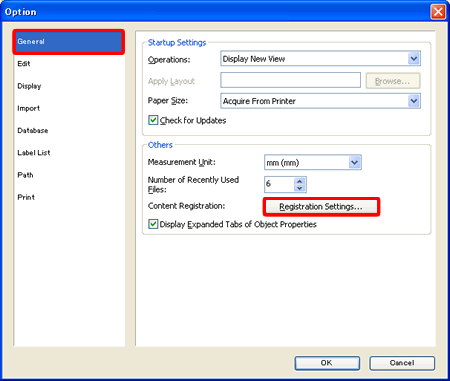
-
În caseta [Content Registration Settings], specificaţi când trebuie să apară înregistrarea automată.
Bifaţi timpul dorit pentru Automatic Registration, şi apoi faceţi clic pe [OK].
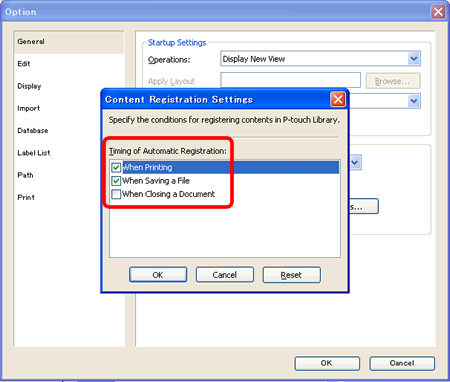
Există trei timpi pentru Automatic Registration.
- When printing (La imprimare)
- When saving a file (La salvarea unui fişier)
- When closing a document (La închiderea unui document)
*Condiţiile "When printing" şi "When saving a file" sunt bifate în mod implicit.
[Vizualizarea unei liste cu datele înregistrate în P-touch Library]
-
Faceţi clic pe [P-touch Library...] din meniul [Tool] al P-touch Editor.
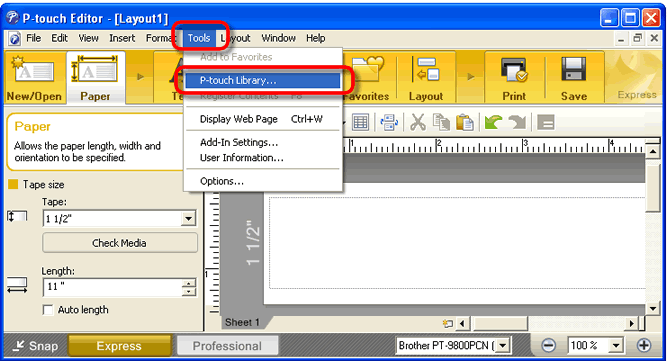
-
Se lansează P-touch Library. Datele înregistrate vor fi afişate în vizualizarea listei.
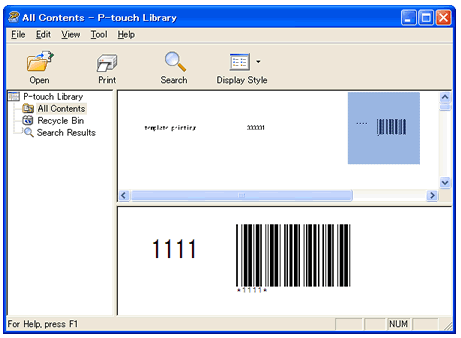
[Editarea datelor înregistrate]
- În vizualizarea listei, faceţi dublu clic pe fişierul pe care doriţi să îl editaţi.
- Se lansează P-touch Editor. Editaţi datele în P-touch Editor.
[Imprimarea datelor înregistrate]
- În vizualizarea listei, faceţi clic pe fişierul pe care doriţi să îl imprimaţi.
-
Executați clic pe butonul [Print] (
 ) de pe bara de instrumente standard. Începe imprimarea.
) de pe bara de instrumente standard. Începe imprimarea.